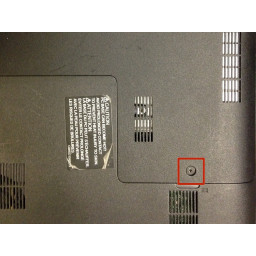Ваша заявка или вопрос будут отправлены 10-ти наиболее подходящим по сферам деятельности сервисным центрам Москвы. Всего в Москве - 5 192 сервисных центра, которые ремонтируют 374 вида техники.
Замена вентилятора и радиатора IBM ThinkPad X41

- ВКонтакте
- РћРТвЂВВВВВВВВнокласснРСвЂВВВВВВВВРєРСвЂВВВВВВВВ
- Viber
- Skype
- Telegram
Шаг 1
Переверните ноутбук, убедитесь, что сторона крышки обращена вниз.
Шаг 2
Сдвиньте наружу, чтобы разблокировать, и поднимите батарею, чтобы извлечь ее.
Извлеките аккумулятор перед клавиатурой, чтобы избежать повреждения аккумулятора.
Шаг 3
В верхнем правом углу ноутбука снимите белую защелку, подключенную к материнской плате, потянув ее вправо.
По возможности следует использовать обычный черный нейлоновый spudger, особенно вокруг чувствительных внутренних компонентов.
Дисплей уже был удален из другого руководства.
Шаг 4
Найдите кнопку блокировки аккумулятора на ноутбуке и нажмите вниз.
Шаг 5
С Phillips PH000, чтобы удалить все шесть 6 мм винтов, идентифицированных для клавиатуры, как показано на рисунке.
Шаг 6
В правом нижнем углу ноутбука снимите черный цилиндр, подняв его и вынув из углубления.
Шаг 7
Удерживая кнопку разблокировки аккумулятора ноутбука, аккуратно вытяните аккумулятор из ноутбука.
Шаг 8
Переверните ноутбук, вернув его в вертикальное положение, и откройте ноутбук.
Шаг 9
Переместитесь к задней части ноутбука.
Удалите два 5-миллиметровых винта, крепящих монитор и крышку к корпусу с помощью крестовой отвертки.
Шаг 10
Используя левую руку, поместите большой палец в верхнюю часть клавиатуры, а другой большой палец - в нижнюю часть клавиатуры.
Сильно надавите вверх двумя большими пальцами. Это отсоединит клавиатуру от базы.
При подъеме соблюдайте осторожность, поскольку к нижней стороне все еще прикреплен оранжевый соединительный кабель.
Шаг 11
Потяните за металлические петли, чтобы снять дисплей, удерживаемый с двух сторон ноутбука.
Шаг 12
Отсоедините соединение от материнской платы, сначала сдвинув ее к себе, а затем потянув вверх от своего тела.
Направления этого шага основаны на показанном угле.
Шаг 13
Переверните ноутбук вверх дном.
Удалите указанные 5 мм винты с помощью крестовой отвертки.
Шаг 14
Поднимите всю клавиатуру с ноутбука.
Шаг 15
Повернув ноутбук правой стороной вверх, поднимите его с боков и потяните крышку на себя.
Шаг 16
Удалите указанные 4 мм винты с помощью крестовой отвертки.
Шаг 17
Снимите белый язычок внизу, подключенный к динамику, сдвинув его вправо.
Шаг 18
Снимите металлический кронштейн, потянув его вверх.
Шаг 19
Снимите разъем дисплея, потянув его вверх.
Шаг 20
Снимите металлическую пластину, покрывающую материнскую плату, сняв серый провод с указанных крючков и потянув пластину вверх. Пока вы здесь, удалите другой черный провод из указанных крючков.
Шаг 21
Затем можно снять материнскую плату, потянув ее вверх с левой стороны.
Шаг 22
Переверните материнскую плату.
Удалите указанные винты 5 и 4 мм с помощью крестообразной отвертки.
Шаг 23
Потяните чип, прикрепленный к верхней части радиатора, и переместите его влево.
Шаг 24
Снимите белый язычок под вентилятором, потянув его вправо.
Шаг 25
Удерживая вентилятор, переместите всю сборку влево за прорезь, удерживающую его.
Шаг 26
Сборка больше не прикреплена и может быть удалена, потянув ее.
Комментарии
Пока еще нет ниодного комментария, оставьте комментарий первым!
Также вас могут заинтересовать
Вам могут помочь


Лаборатория ремонта

Nicom
Не работает ноутбук?
Вызовите мастера или курьера на дом оформив заявку, она будет передана в подходящие мастерские.